Šv. Patriko diena yra kovo 17 d., todėl galbūt norėsite savo vakarėlio erdvę papuošti šventinėmis spalvomis. Jums reikės šiek tiek išmaniosios lemputės iš tikrųjų nustatyti toną, bet kai jie yra nustatyti, lengva pakeisti spalvas. Svarbiausia yra susipažinti su vietinėmis programomis ir tiksliai nustatyti norimą spalvą.
Turinys
- Kaip pakeisti „Philips Hue“ šviesos spalvą
- Kaip pakeisti Nanoleaf šviesos spalvą
- Kaip pakeisti Govee šviesos spalvą
Rekomenduojami vaizdo įrašai
Lengva
5 minutės
Išmaniosios lemputės
Telefonas su įdiegta gamintojo programėle
Kaip pakeisti „Philips Hue“ šviesos spalvą
„Philips Hue“ nustatė išmanaus namų apšvietimo standartą. Įmanoma, kad visi namai veiktų tame pačiame tinkle, ir sinchronizuoti savo veiklą su muzika iš „Spotify“.
1 žingsnis: Atsisiųskite ir įdiekite programa Hue savo telefone.
2 žingsnis: Kai tik lemputės užsidegė nustatyti, bakstelėkite kambarį, kurio spalvą norite pakeisti.
Susijęs
- Geriausi išmanieji lauko šviestuvai iki 100 USD
- Pagerinkite savo dantų valymą naudodami šį išmanųjį „Colgate“ dantų šepetėlį už 15 USD
- Rachio 3 vs. „Rachio Smart Hose“ laikmatis: kuris geresnis jūsų kiemui?
3 veiksmas: Bakstelėkite + šalia esantis mygtukas Mano scenos kad iš karto pakeistumėte visas lemputes.
4 veiksmas: Šventinėms progoms gali būti naudinga naudoti etaloninį vaizdą, kad užfiksuotumėte ištikimas spalvas. Atsisiųskite atitinkamą vaizdą į savo telefoną ir programoje Hue bakstelėkite Naudoti nuotrauką.
5 veiksmas: Pasirinkite vaizdą iš savo failų bibliotekos. Programa ištrauks dominuojančias spalvas ir pagal jas sukurs spalvų receptą. Norėdami perjungti spalvas, bakstelėkite maišymo mygtuką. Jie turėtų peržiūrėti kambario šviesas.
6 veiksmas: Pavadinkite sceną ir bakstelėkite Sutaupyti.
7 veiksmas: Norėdami pakoreguoti atskirus šviestuvus, tiesiog palieskite juos kambario sąsajoje ir vilkite ir numeskite rinkiklį bet kurioje spalvų rato vietoje.
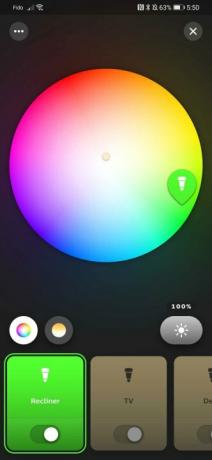
Kaip pakeisti Nanoleaf šviesos spalvą
Nanoleaf žibintai puikiai tinka pridėti animaciją prie savo spalvų receptų. Jų sienų plokštės yra gana populiarios, o jų modulinė sistema leidžia maišyti ir derinti šviesas, kad sukurtumėte bet kokį jums patinkantį raštą. Pastatykite šapalą, Kalėdų eglutę ar bet kokią formą, kurios reikia progai.
1 žingsnis: Atsisiųskite ir įdiekite „Nanoleaf“ programa.
2 žingsnis: Kai tik lemputės užsidegė nustatyti, bakstelėkite šviesos, kurios spalvą norite pakeisti, spalvų juostą.
3 veiksmas: Bakstelėkite pagrindinį skirtuką, kad pasirinktumėte vieną vientisą šviesos spalvą. Bakstelėkite Scena skirtuką, kad pasirinktumėte iš anksto nustatytą animacinį šviesos receptą arba sukurtumėte savo.
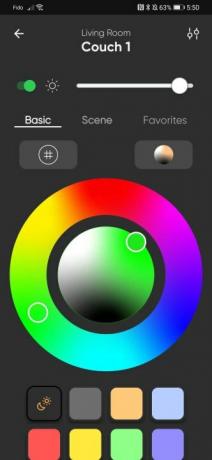
4 veiksmas: Norėdami pamatyti animacinio apšvietimo parinktis, bakstelėkite Atrasti skirtuką apačioje, tada paieškos piktogramą viršuje dešinėje. Įveskite norimus ieškoti terminus, nesvarbu, ar jie būtų tokie paprasti kaip „žali“, ar konkretesni, pvz., „Kalėdos“.
5 veiksmas: Bakstelėkite šviesos receptą, kurį norite naudoti, tada pasirinkite šviestuvus arba kambarį, kuriame norite jį naudoti. Tai parodys veikiančio recepto peržiūrą. Bakstelėkite parsisiųsti piktogramą apatiniame dešiniajame spalvų receptų sąrašo kampe, kad jis būtų nuolat saugomas šviesoje.
Kaip pakeisti Govee šviesos spalvą
„Govee“ siūlo platų išmaniųjų šviesos formų asortimentą, išlaikant protingą kainą. Jei tik pradedate naudoti išmaniuosius šviestuvus ir nenorite iš karto investuoti didelių investicijų, Govee yra puikus būdas.
1 žingsnis: Atsisiųskite ir įdiekite Govee programa.
2 žingsnis: Kai tik lemputės užsidegė nustatyti, bakstelėkite šviesą, kurios spalvą norite pakeisti.
3 veiksmas: Bakstelėkite maitinimo mygtuką viršutiniame dešiniajame kampe, jei jis dar neįjungtas.
4 veiksmas: Pasirinkite Govee žibintus kolekcijoje, kad perjungtumėte į norimą spalvų schemą.
5 veiksmas: Bakstelėkite spalvos mygtuką ir pasirinkite spalvą iš esamų išankstinių nustatymų arba žemiau esančių slankklių.

6 veiksmas: Norėdami gauti animuotų spalvų receptų, bakstelėkite Scena mygtuką pasirinkę šviesą. Keli skirtukai suskirsto receptus į kategorijas. Kiekvienos scenos animacijos kryptis ir kilmė gali būti pakeista.
Išmaniųjų šviestuvų spalvų keitimas yra vienas iš paprasčiausių dalykų, kuriuos galite padaryti su jais, o šventiniu metų laiku jūsų erdvei galite suteikti daug asmeniškumo.
Redaktorių rekomendacijos
- Geriausia išmaniųjų namų technologija jūsų bendrabučiui
- Kaip sinchronizuoti „Alexa“ įrenginius
- Ar išmanioji purkštuvų sistema gali padėti sunaudoti mažiau vandens?
- Išmaniųjų šviesų naujokas? Šis „Philips Hue“ pradinis rinkinys „Prime Day“ kainuoja 90 USD
- Kaip įjungti „SimpliSafe“ sistemos apsaugą naktį
Atnaujinkite savo gyvenimo būdąSkaitmeninės tendencijos padeda skaitytojams stebėti sparčiai besivystantį technologijų pasaulį – pateikiamos visos naujausios naujienos, smagios produktų apžvalgos, įžvalgūs vedamieji leidiniai ir unikalūs žvilgsniai.

